-
컴퓨터에 은밀하게 숨겨둔 야~동 편하게 스마트폰으로 보는법IT 2022. 6. 12. 02:27

이 글을 적게 된 동기는 이상하게도 윈도우 공유를 하면 어쩔 땐 되고, 어쩔 땐 안되고 양자역학도 아닌 것이 꼭 확률적으로 됐다 안됐다 했다. 글들을 찾아봐도 정확한 이유는 없고 그냥 사전적인 의미부여의 퍼 나른 듯 한 글들 뿐이다. 그래서 나는 오랜 시간을 공부하고 테스트하여 어떠한 디바이스든 SMB와 삼바를 지원할 수 있다면 무조건 막힘없이 데이터 공유를 자유롭게 할 수 있기를 원했고, 또 다른 분 역시 편리하고 정확하게 공유를 했으면 하는 마음에 준비했다.
모든 분들이 공유의 자유로움과 편리함을 누리길 바란다. 지인에게 흥미로운 이야길 들었다. 애플은 서로 파일공유가 잘돼서 계속 사용하게 된다고 하더라. 파일공유의 자유로움을 이야기한다면 애플보다는 안드로이드, 리눅스, 윈도우 기기들이다. 다만, 애플은 자신들 제품은 기본적으로 세팅이 되어있어 쉽게 연결할 수 있다는 게 장점이고 윈도우나 리눅스는 개인의 필용성에 따라 설정을 해야 할 뿐이다. 범용성은 안드로이드, 윈도우, 리눅스가 뛰어나며, 애플은 편리하다는 거다. 공유의 기본적 의미만 생각하면 안드로이드, 리눅스, 윈도우가 더 뛰어나다. 애플은 폐쇄성이 강해서 애플 제품과의 연결은 잘되지만 타사의 제품은 연결을 못하게 하는 것들도 많다.
그리고 애플은 OS와 PC를 같이 만들다 보니 프로그램의 최적화가 잘 되는 편이다. 하지만 윈도우와 리눅스는 그렇지 못해서 앱들의 최적화도 신경 써야 되며 기기간의 궁합도 신경 써야 한다. 한마디로 사용자들이 신경 써야 할 것들이 너무 많다는 소리다. 그렇다고 애플이 더 좋다는 이야긴 아니다. 다만 서로 간의 장단점을 이야기해 주고 싶을 뿐이다.
윈도우 공유 리눅스 공유 안드로이드 공유 iOS 공유 OSX 공유 SMB 삼바
SMB란?
서버 메시지 블록(Server Message Block, SMB) 도스나 윈도에서 파일이나 디렉터리 및 주변 장치들을 공유하는 데 사용되는 메시지 형식. NetBIOS는 SMB 형식에 기반을 두고 있음. 많은 네트워크 제품들도 SMB를 사용함. 이러한 SMB 기반의 네트워크에는 랜 매니저, 윈도 포 워크그룹(Windows for Workgroups), 윈도 NT, 그리고 랜 서버(Lan Server) 등이 있고 서로 다른 운영체제 사이에 파일을 공유할 수 있도록 하기 위해 SMB를 사용하는 제품도 많음. 그중 하나가 삼바인데, 리닉스와 윈도 컴퓨터들 간에 디렉터리와 파일을 공유할 수 있음. 물론 안드로이드 폰과 맥 OS도 리눅스 계열이기에 둘 다 가능함.
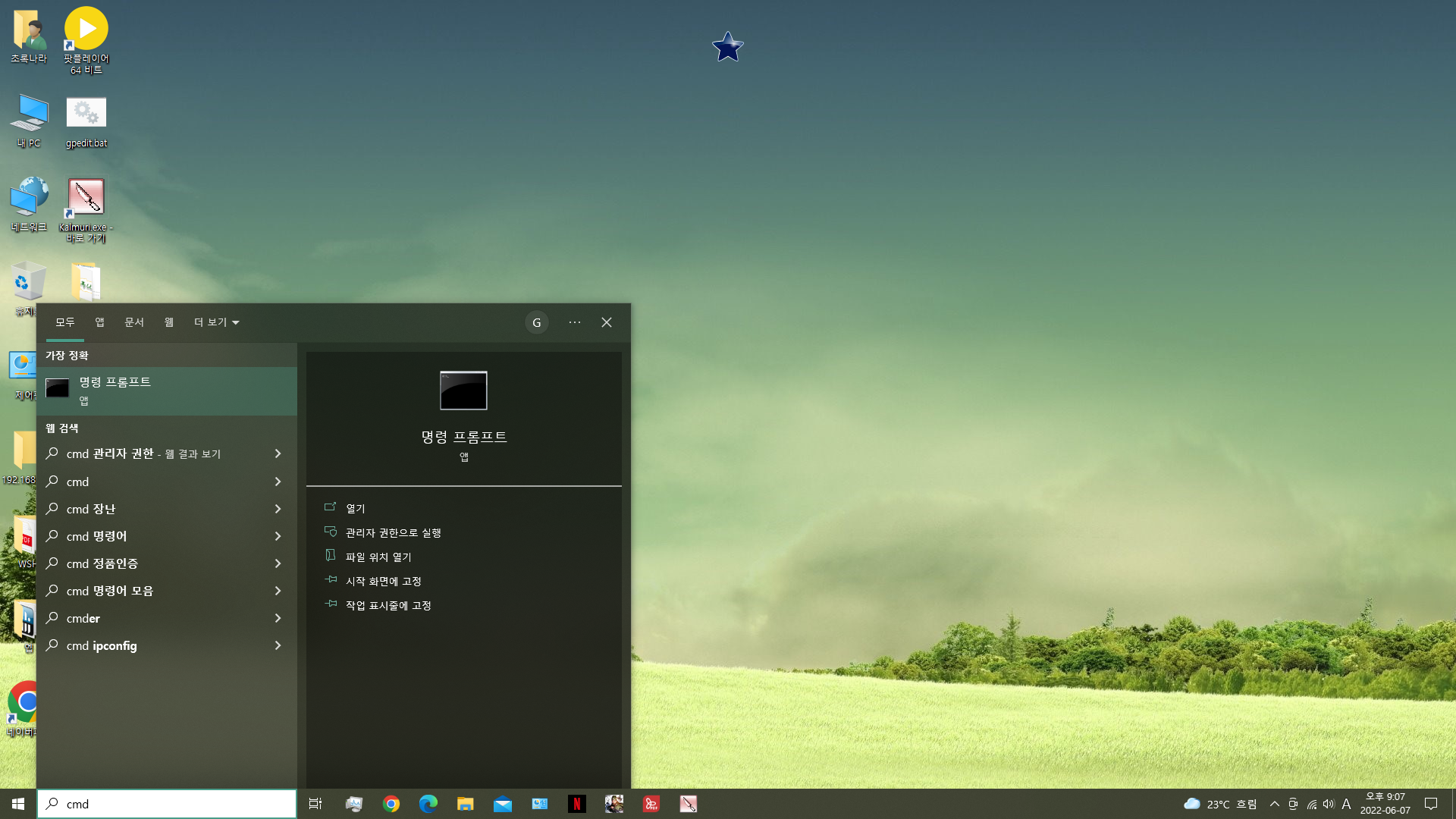
그림 클릭하면 큰 그림 나옴 1. 윈도우 검색창에 cmd 치고 엔터 (윈7 윈11도 비슷함)
[윈도우용] 쉽게 ip 주소 보는 어플

2. ipconfig 치고 엔터. (IPv4 주소... 192.168. x.x 이렇게 나오는 주소를 메모장에 적어 둠)
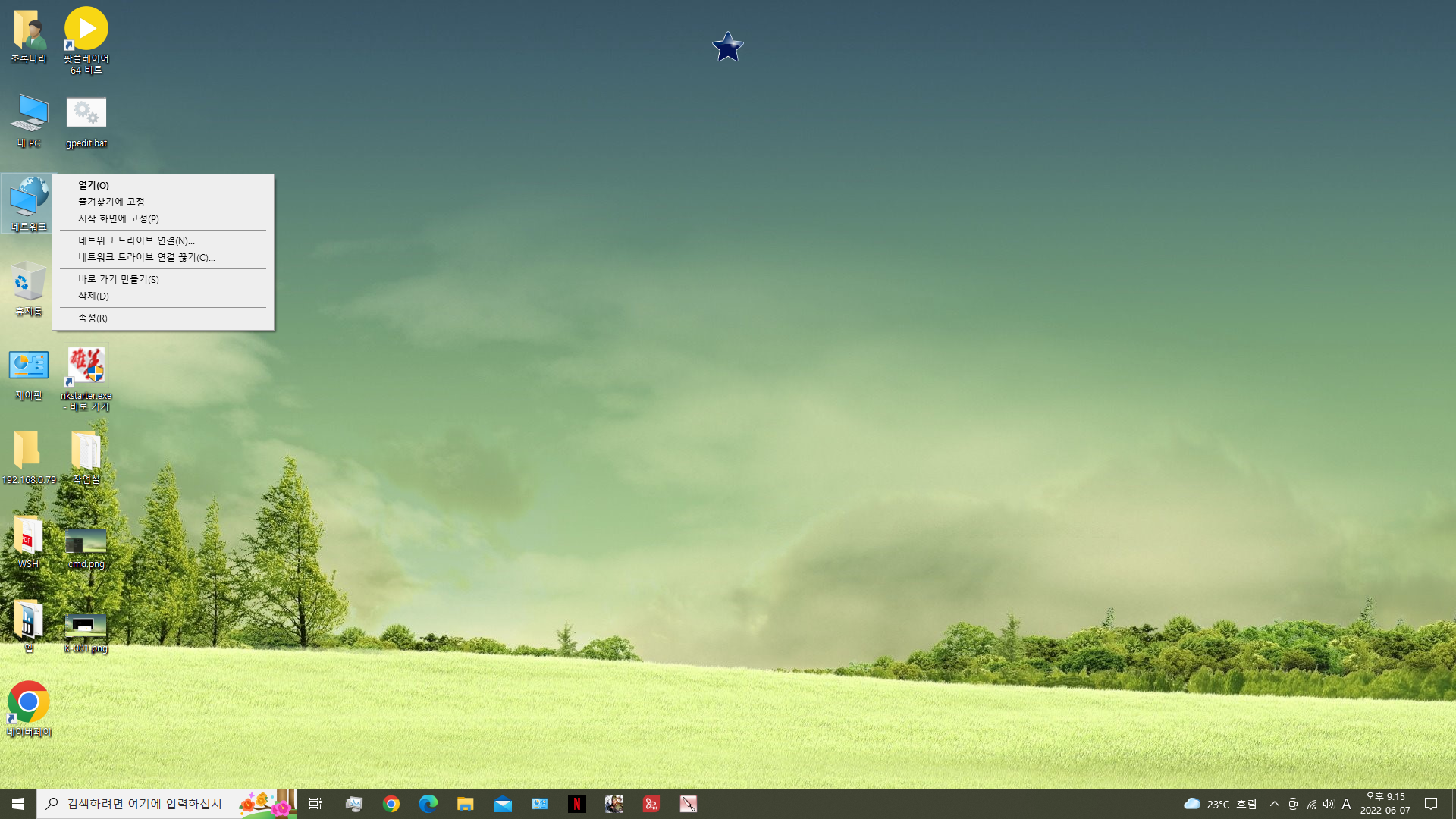
3. 네트워크 속성 선택
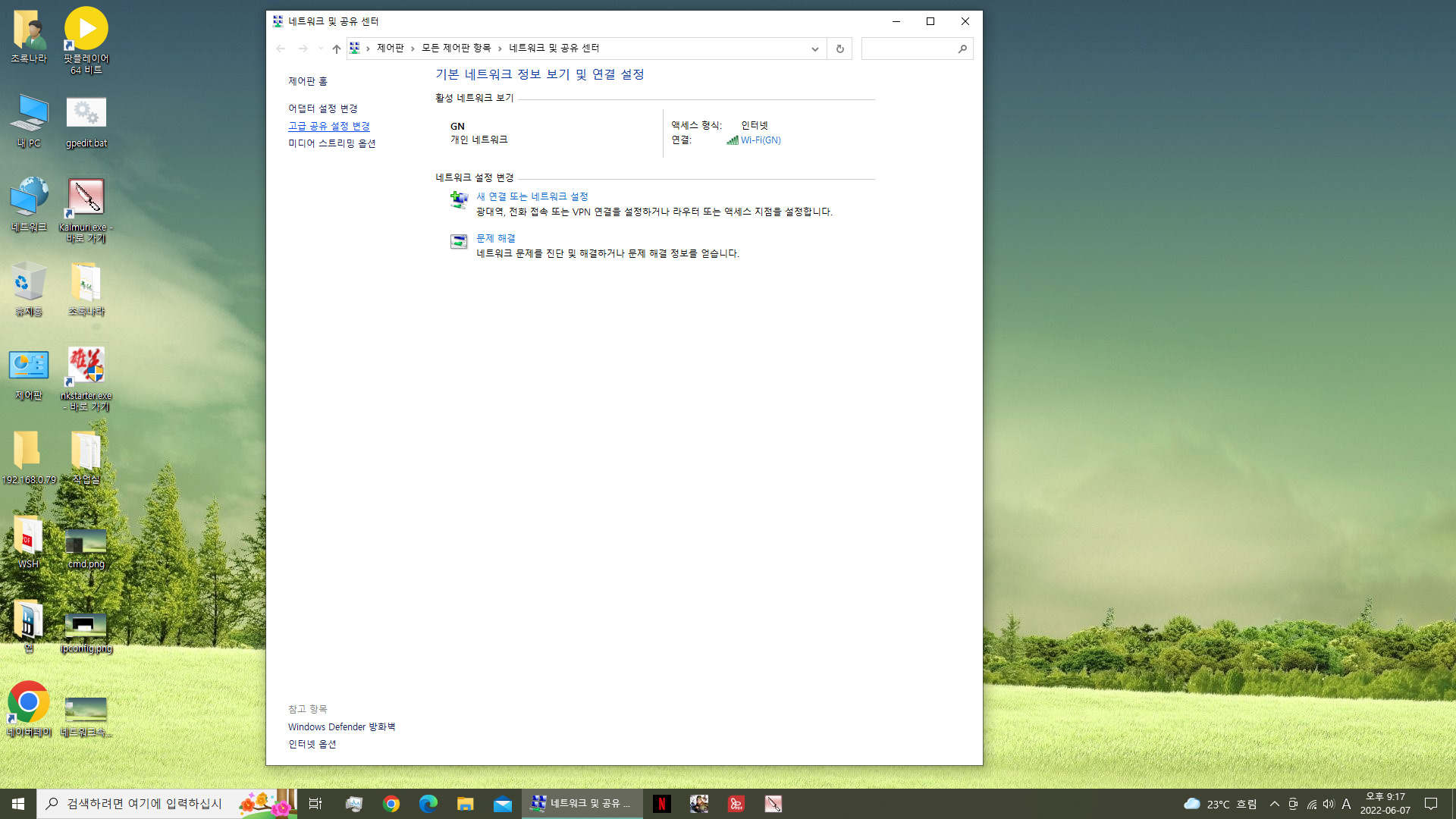
4. 고급 공유 설정 변경 선택.
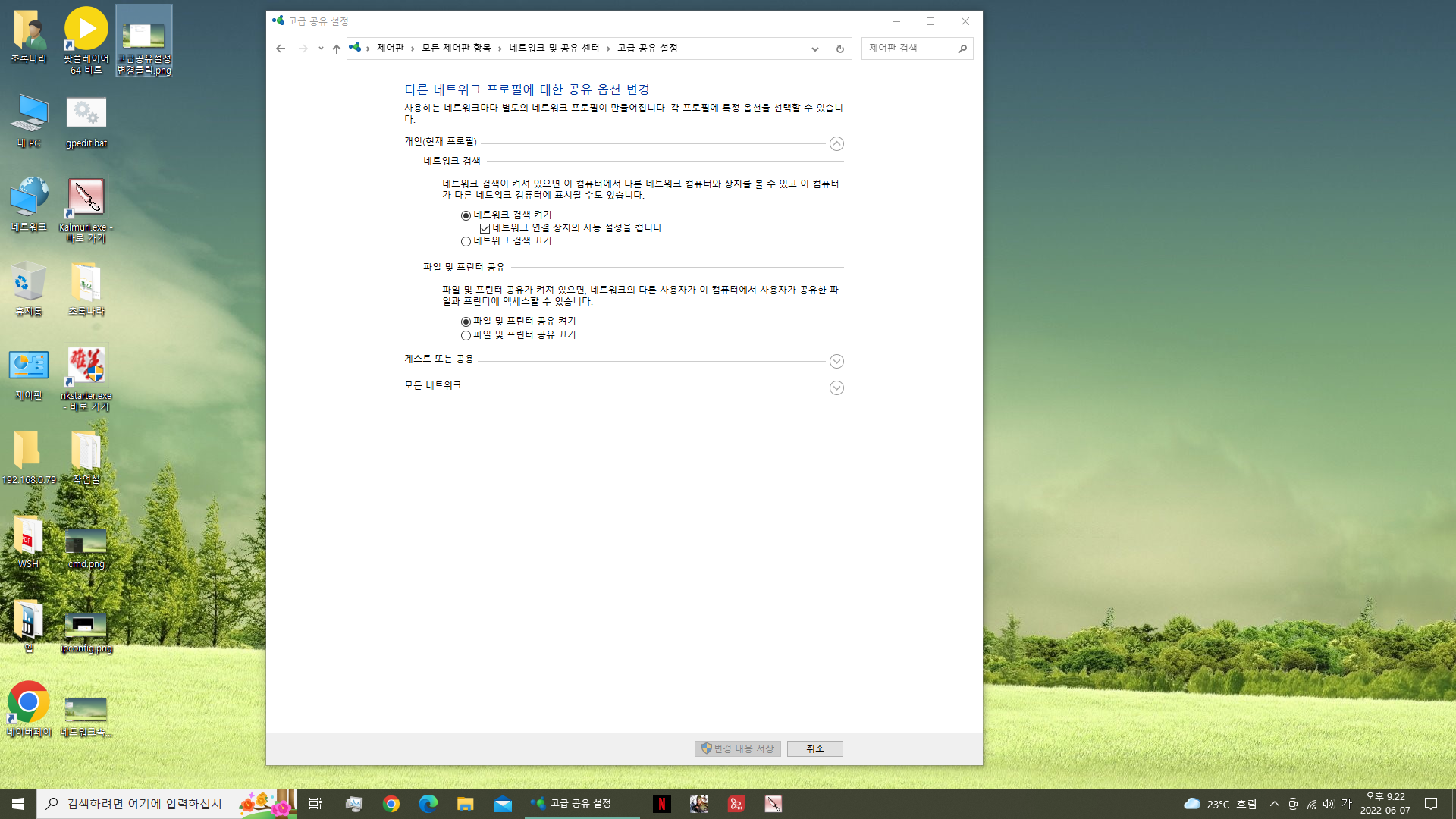
5. 개인(현재 프로필) 카테고리에서 그림과 같이 체크.
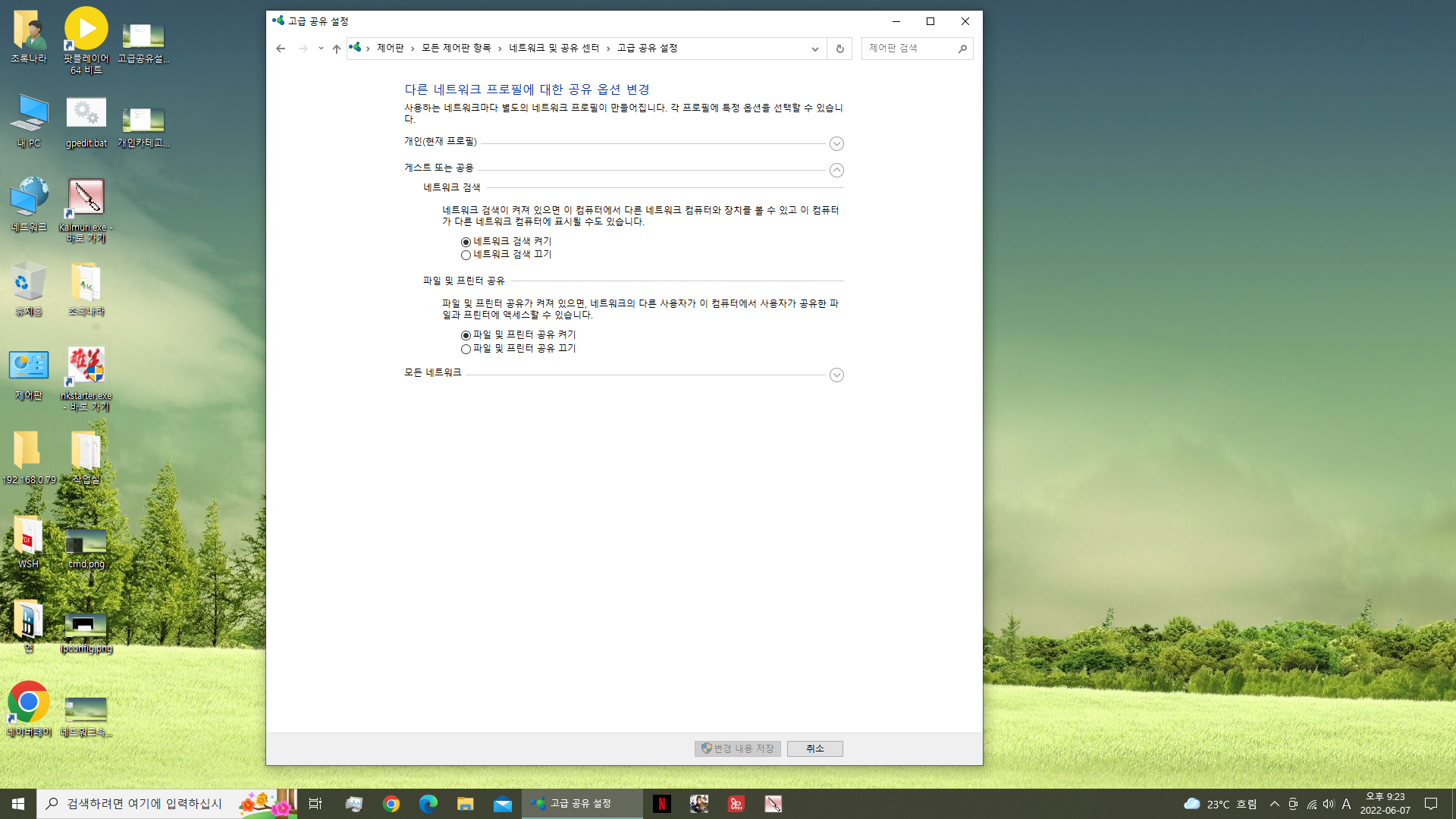
6. 게스트 또는 공용 카테고리에서 그림과 같이 체크
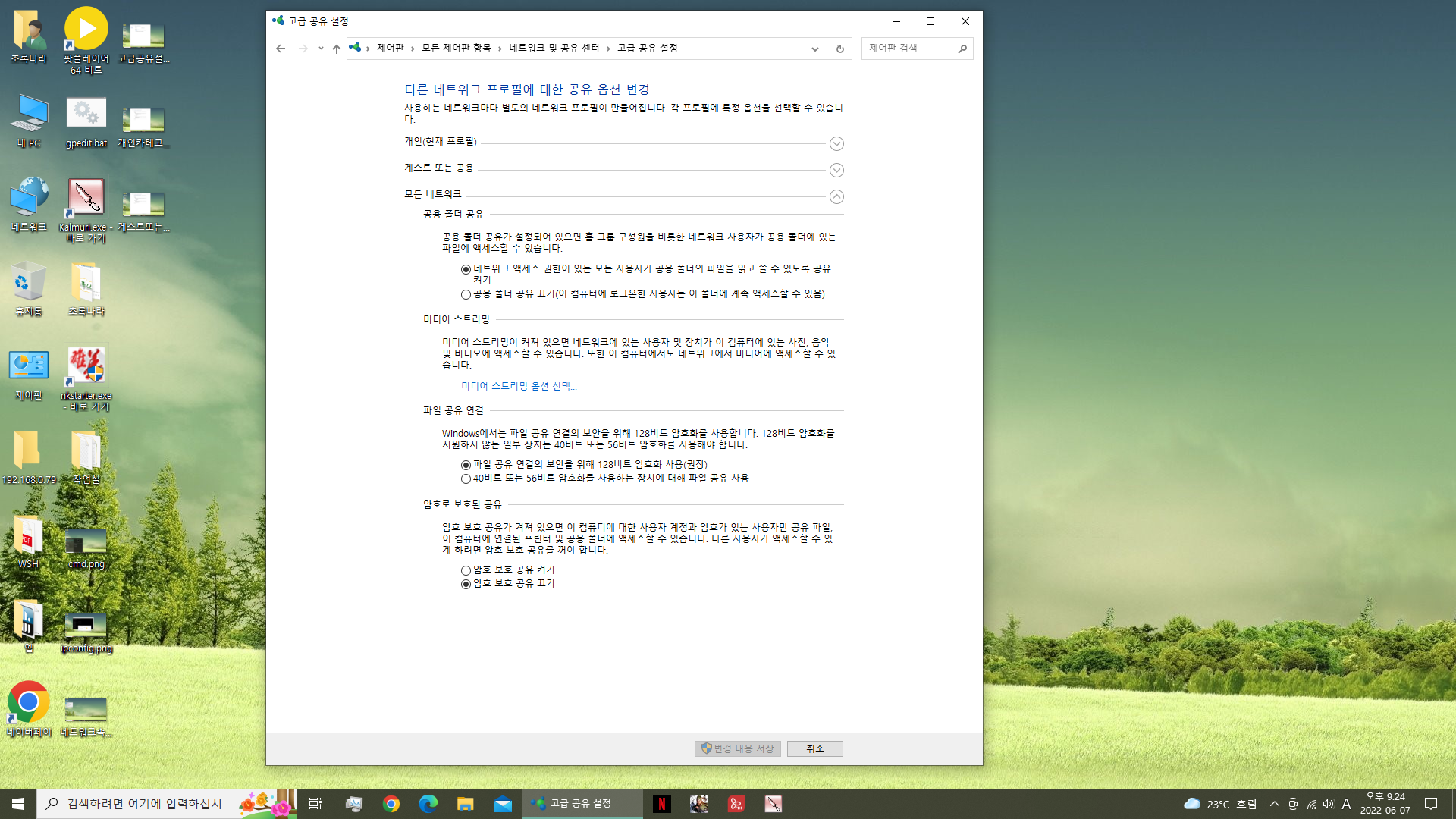
7. 모든 네트워크 카테고리에서 그림과 같이 체크

8. 윈도우 검색창에서 제어판 검색.
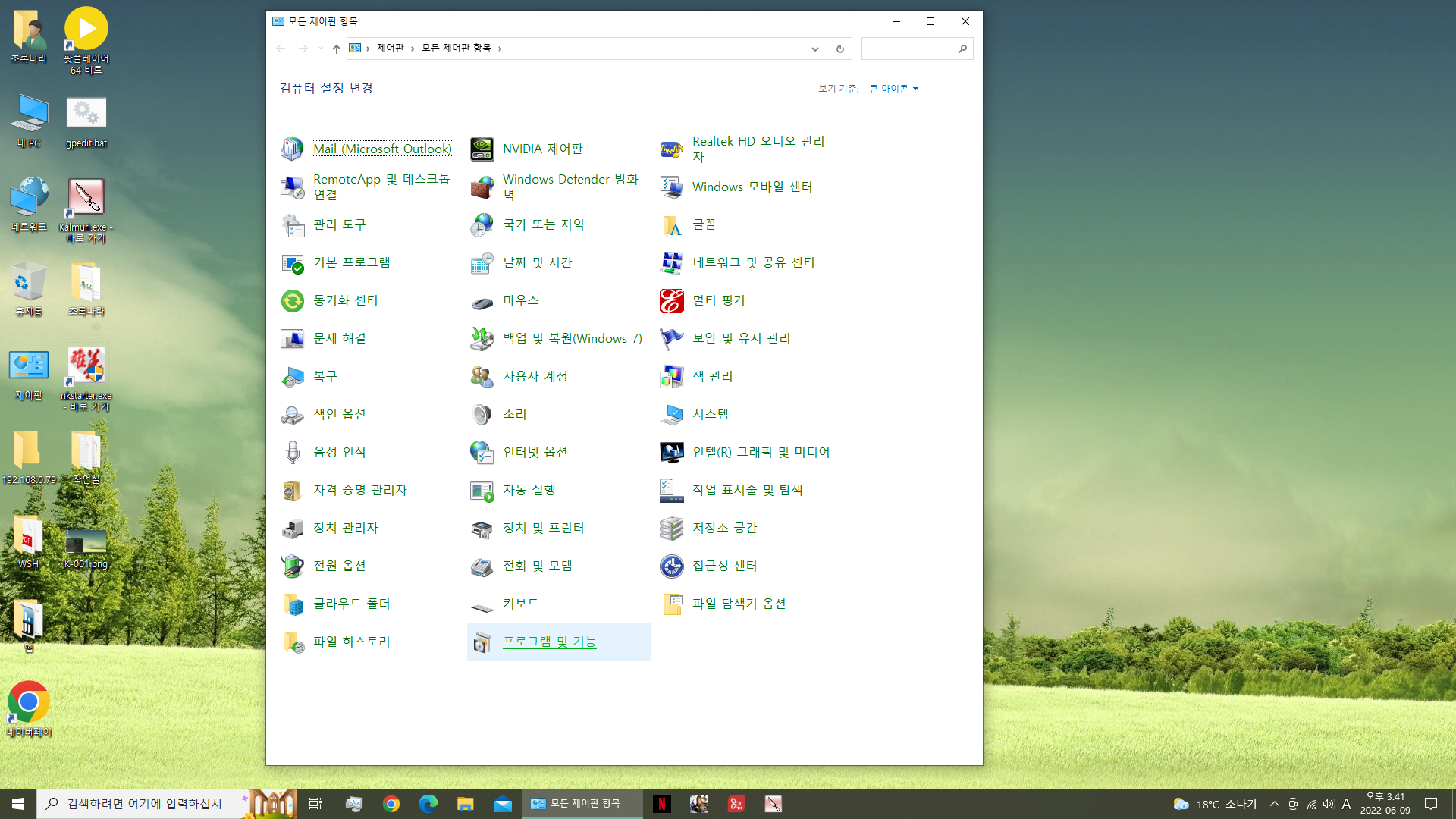
9. 프로그램 및 기능 클릭.
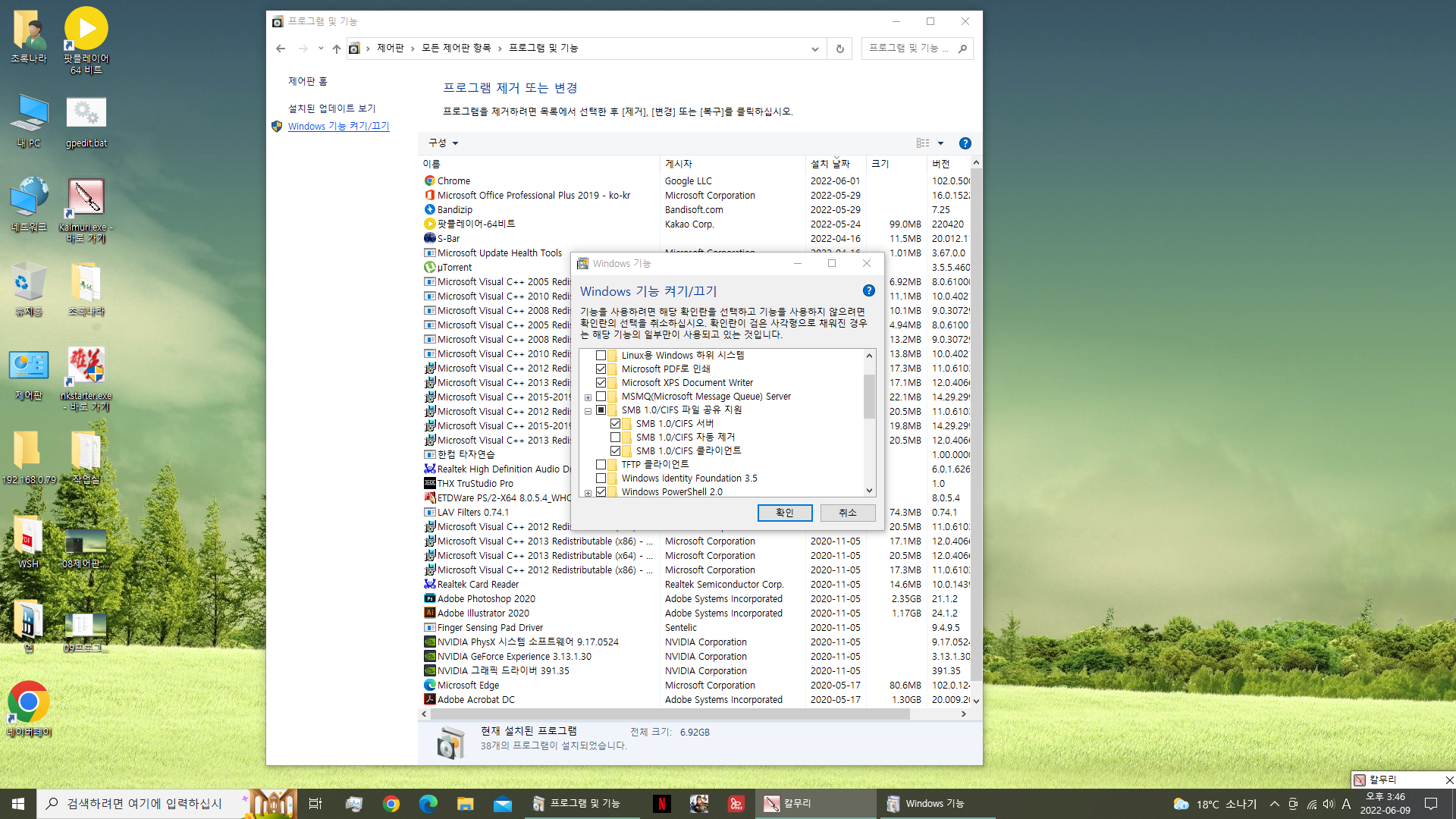
10. Windows 기능 켜기/끄기 클릭. SMB 1.0 그림과 같이 체크. 여기까지가 공유를 하기 위한 기본 설정임.
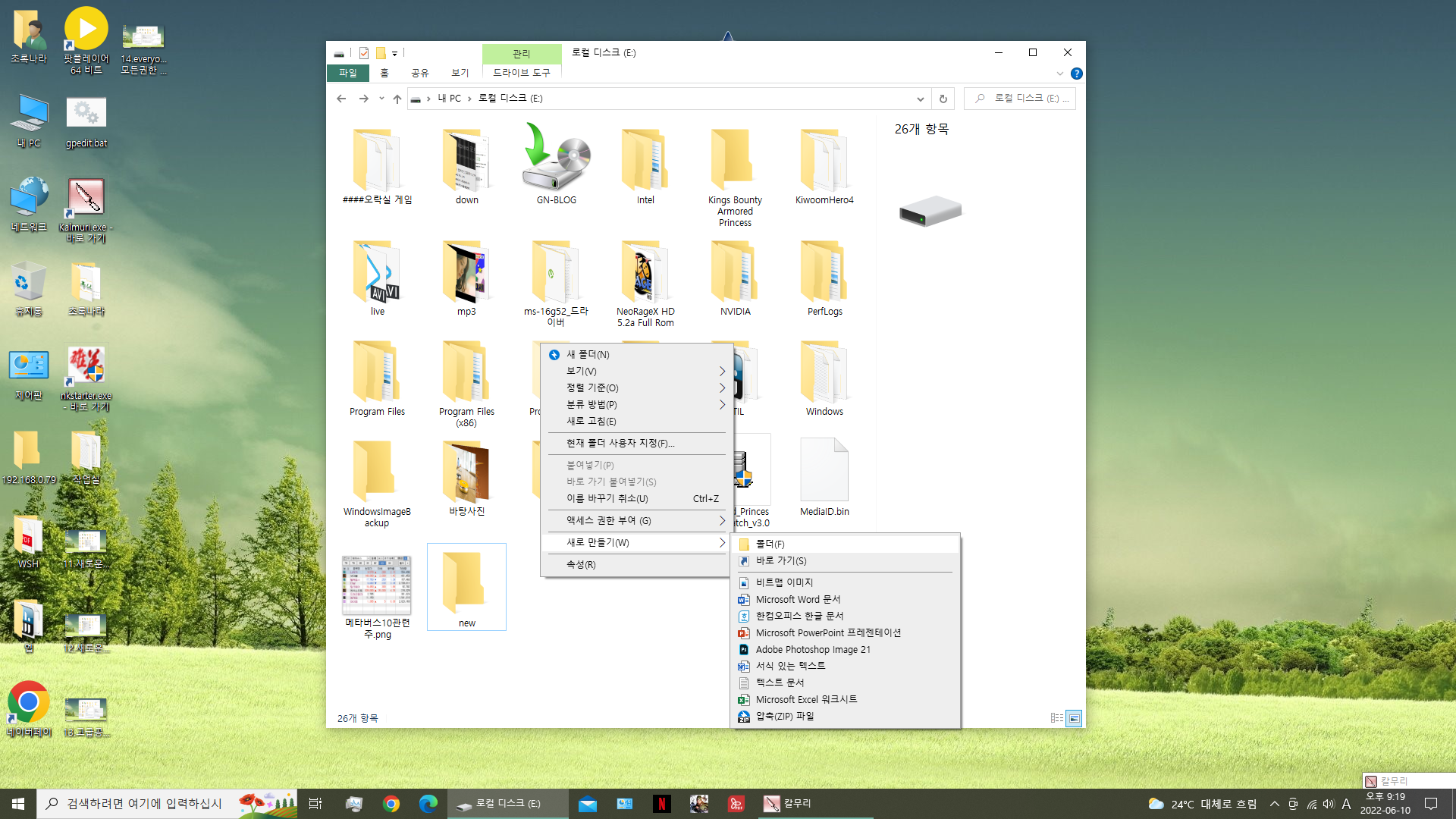
11. 새로운 공유 폴더를 만든다. 이름은 영문만 사용.
윈도우만 공유하는 게 아니라 여러 가지 장치들을 공유하다 보면 한글을 지원 안 하는 장치들도 있고 앱도 그렇다.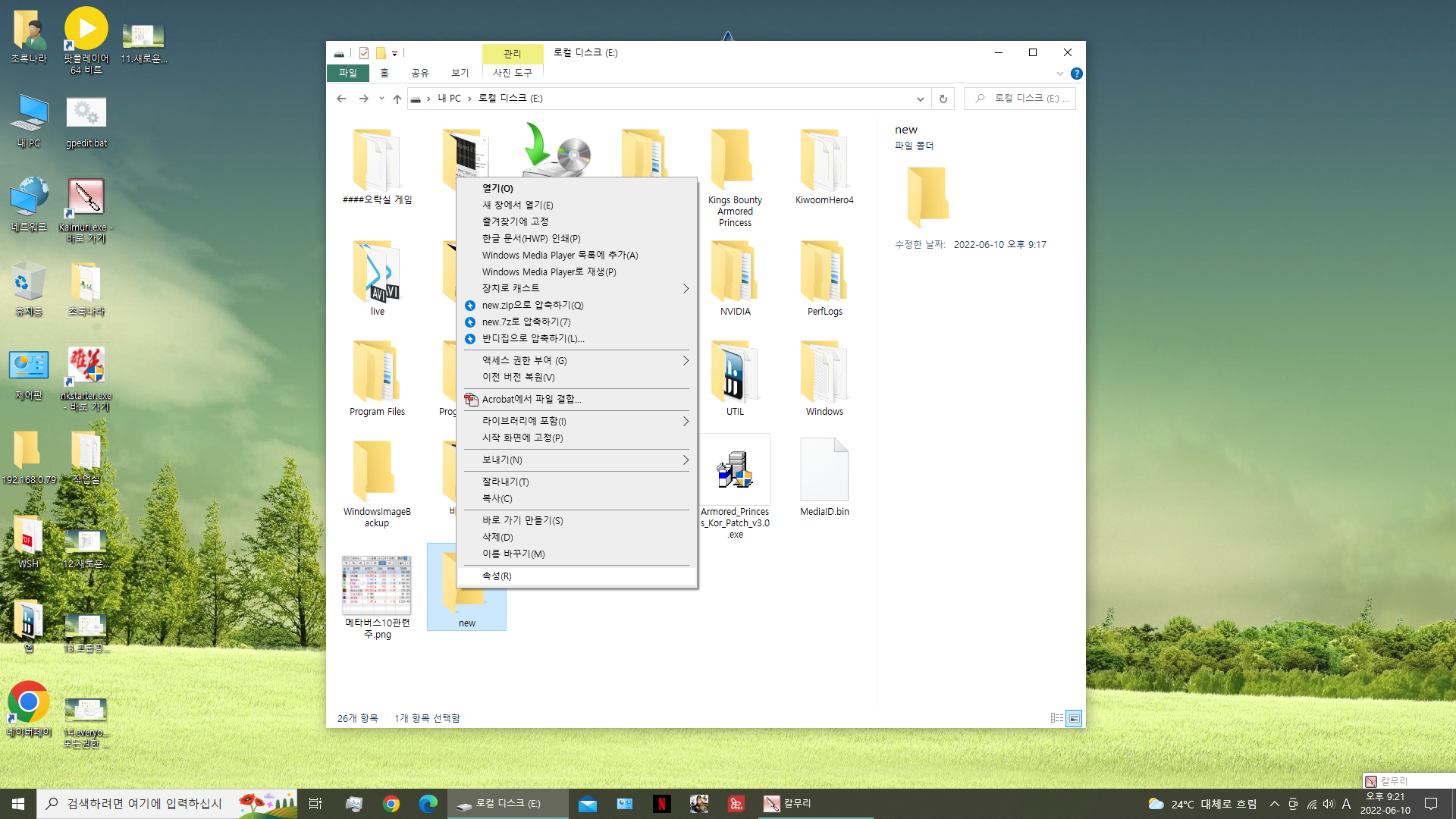
12. 새로 만든 공유폴더는 선택하고 속성 클릭.

13. 공유 탭 선택하고 그림과 같이 순서대로 클릭. 1.공유 2.고급 공유 3.권한
---> (폴더명 다르다고 당황 금지. 여러 번 테스트하다 보니 스샷이 다를 뿐)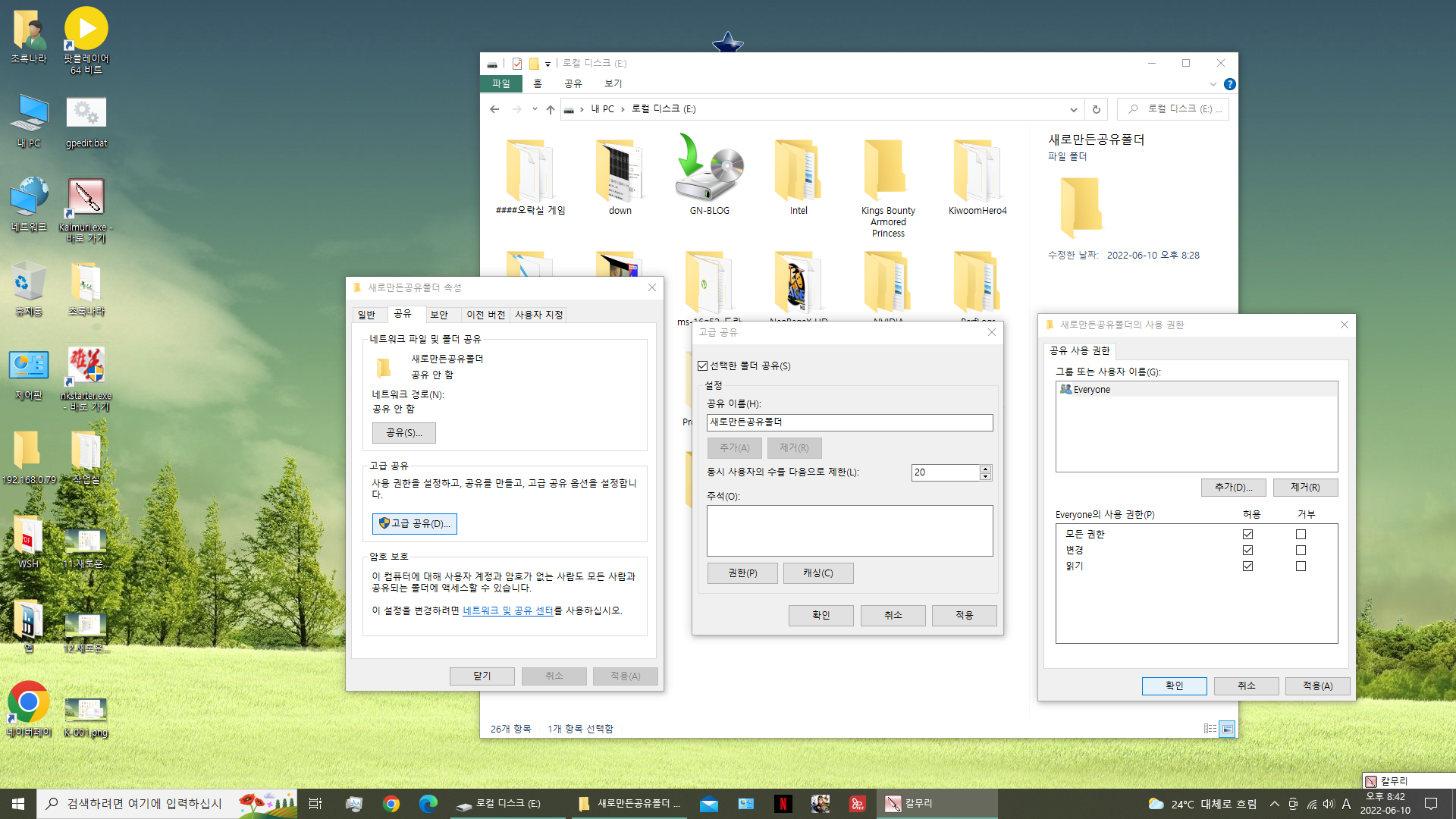
14. 그림과 같이 순서대로 클릭. 1.Everyone 2. 모든 권한 3.확인
--> (공유하고 싶은 데이터를 이 폴더에 넣으면 됨)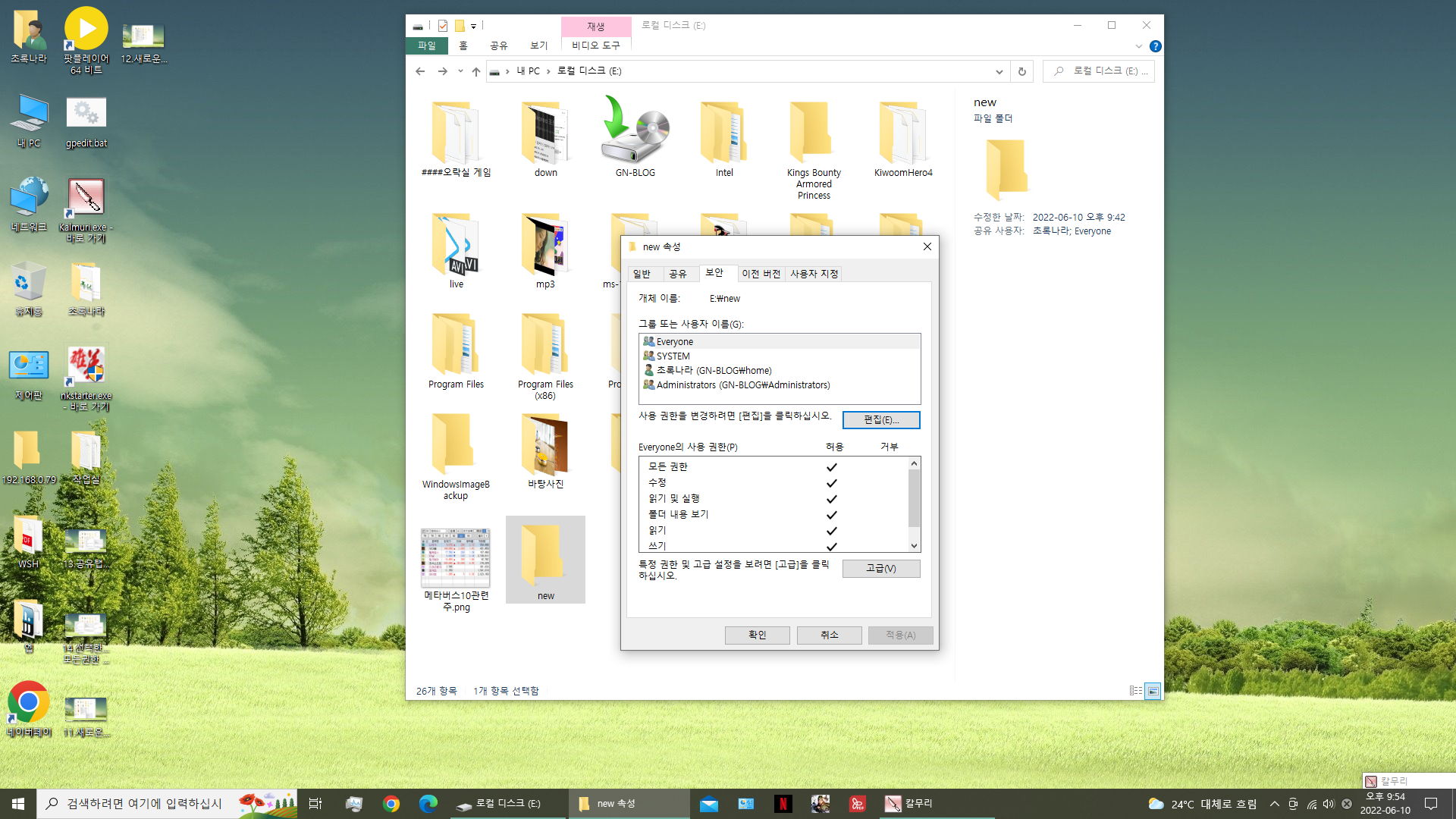
14단계까지 해도 가끔 공유가 안 되는 경우가 있다. 물론 그런 경우는 아주 드문 경우지만 윈도우의 보안 설정이 바꿨을 경우다. 해결방법은 공유폴더 ->속성 ->보안 탭에서 그룹 또는 사용자 이름에서 Everyone 권한이 있는지 보아야 한다. 없다면 만들어 줘야 함.
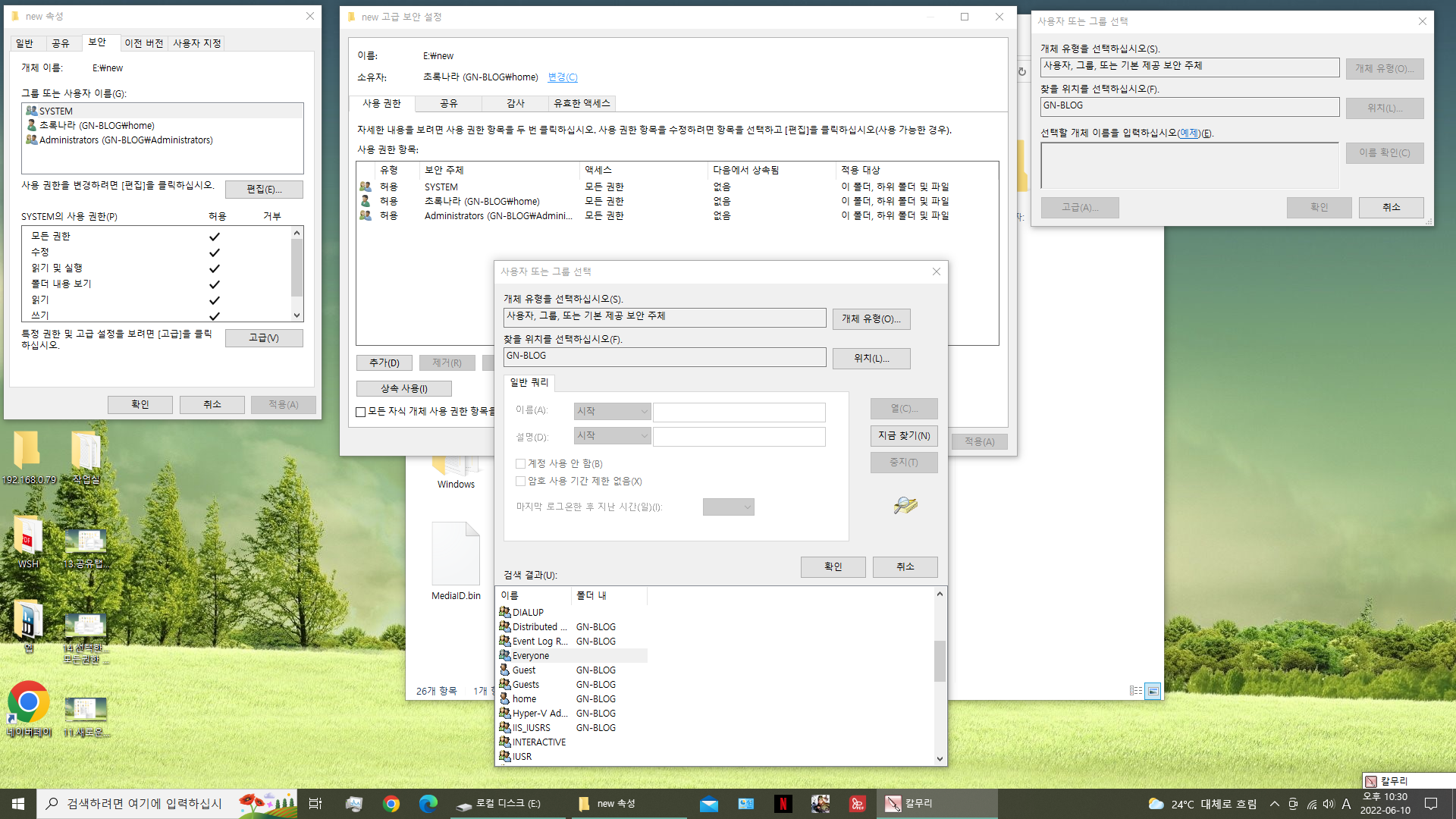
1. 공유폴더 속성 -> 2. 보안 탭 -> 3. 고급 클릭(고급 보안 설정창 열림)
4. 고급 보안 설정 창의 소유자에서 변경 클릭(사용자 또는 그룹 창 열림)
5. 사용자 또는 그룹 창의 고급 클릭 -> 6. 지금 찾기 클릭 -> 검색 결과에서 Everyone 선택하고 확인.
(이때 보안에 걸린 파일이 10개 있다면 보안을 풀겠냐는 확인창이 나옴. 10번 수동으로 클릭하면 끝)
6. 그리고 열려있는 모든 창을 확인 클릭으로 닫아주면 됨.P.S 이 방법은 공유 파일뿐만 아니라 내 컴퓨터의 숨겨둔 파일 중에 열리지 않는 파일을 열 때도 동일함.
이렇게 완벽히 공부한다면 OS 상관없이 공유 파일을 잘 열 수 있을 것이다. 그리고 공유 파일은 영화만 볼 수 있는 것이 아니라 어떤 앱을 사용하냐에 따라 파일 전송도 가능하고 삭제나 편집도 가능하다.
'IT' 카테고리의 다른 글
LEGION 5 Pro 16ACH R7 STORM 3070 사용기 및 올바른 셋팅법 (0) 2023.01.11 16:9 해상도 (0) 2022.07.14 크롬케스트4K 언박싱 넷플릭스로 사내맞선 보기 (0) 2022.04.01 샤오미 bebird note3 간단 리뷰 (0) 2022.03.22 팬데믹. 넷플릭스나 영화 볼 때 예쁜 자막이나 시안성 좋은 폰트 찾으시는 분 꼭 보세요. (0) 2021.11.21